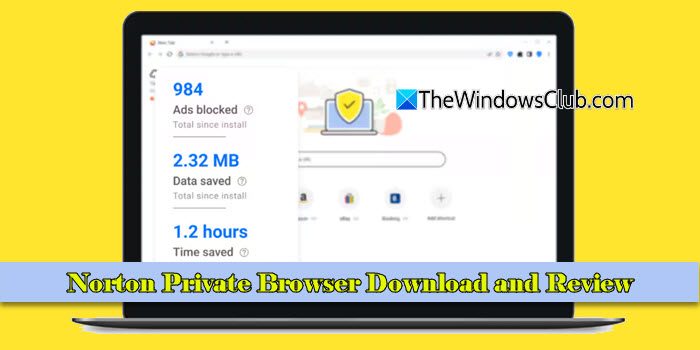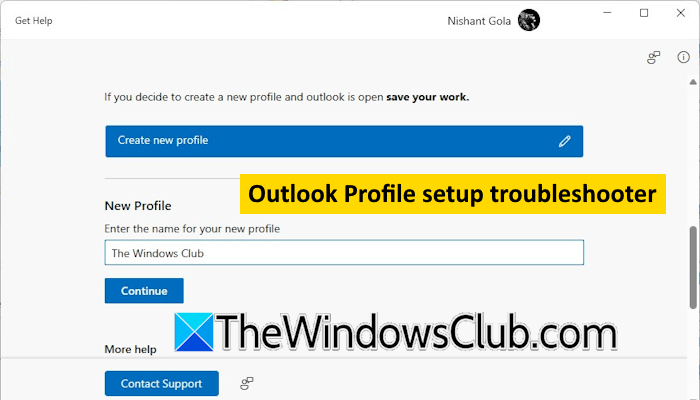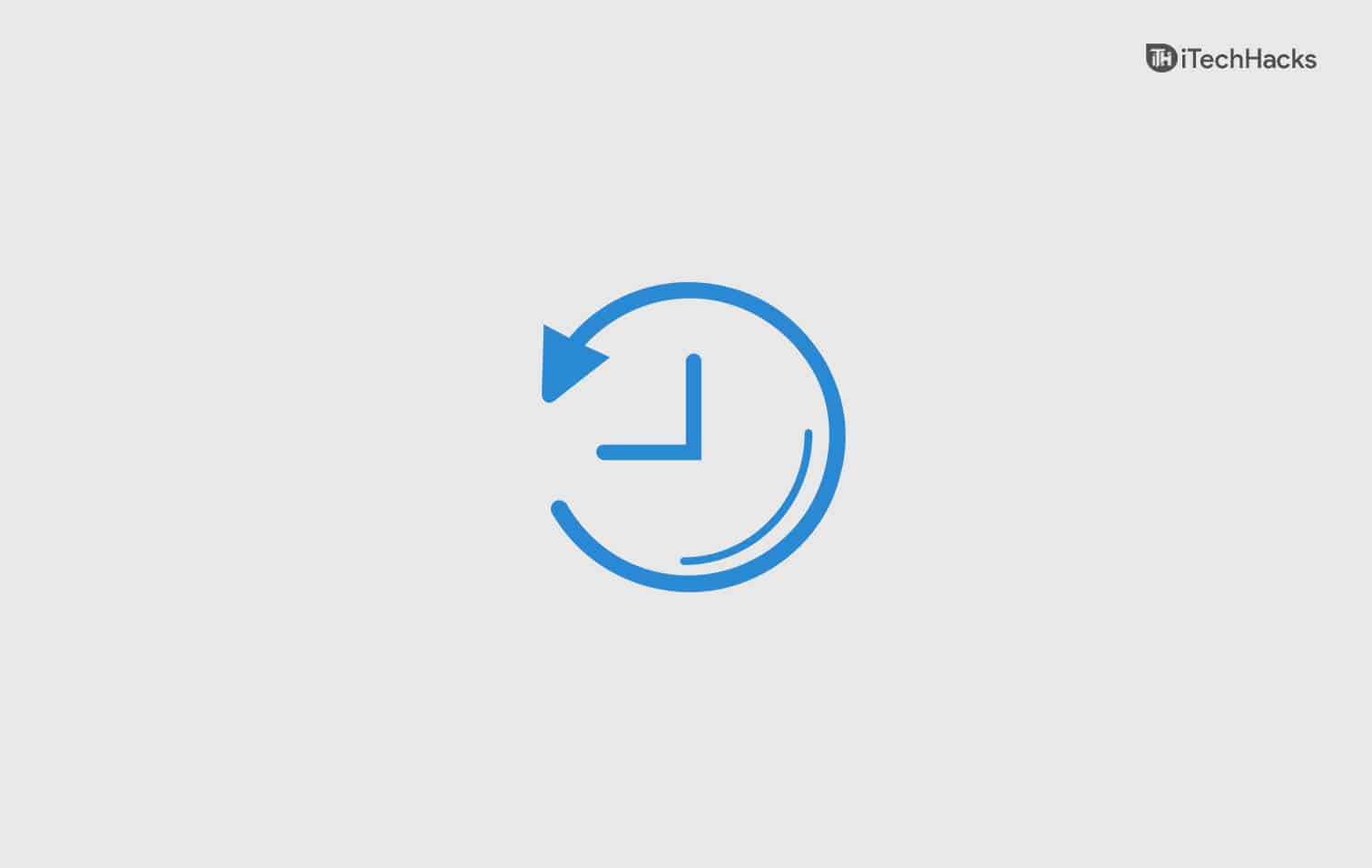Lors de l'ouverture d'un jeu, si vous trouvez une erreur indiquantAVERTISSEMENT : problèmes connus avec le pilote graphiquesous Windows 11/10, voici comment résoudre le problème. Cette erreur peut survenir avec n'importe quelle carte/pilote graphique, y compris NVIDIA, AMD, Intel, etc. Cependant, cet article peut corriger l'erreur ci-dessus en quelques instants.
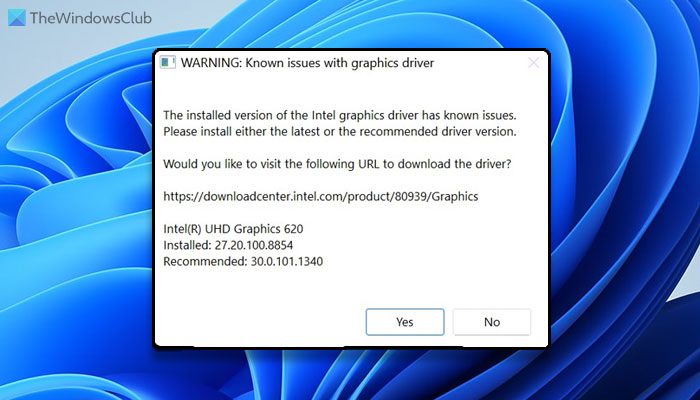
AVERTISSEMENT : problèmes connus avec le pilote graphique
La version installée du pilote graphique NVIDIA/AMD/Intel présente des problèmes connus dans [pilote]. Veuillez installer la version la plus récente ou la version recommandée du pilote ou passer à une autre API de rendu.
Pour réparer leAttention : problèmes connus avec le pilote graphiqueerreur dans Windows 11, suivez ces solutions :
- Installer les mises à jour en attente
- Mettre à jour le pilote graphique
- Téléchargez les pilotes graphiques sur le site Web du fabricant
Pour en savoir plus sur ces solutions, continuez à lire.
1] Installer les mises à jour en attente
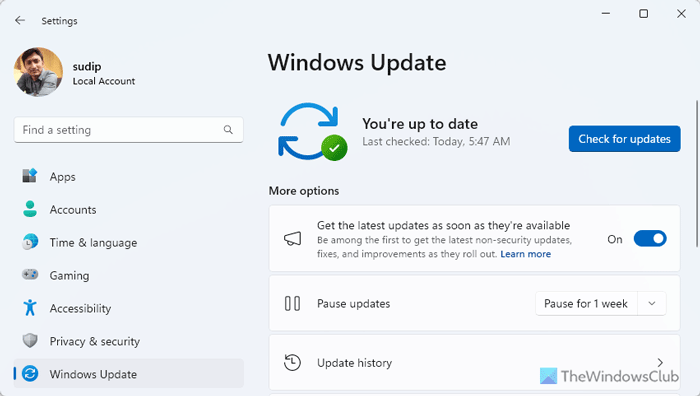
Si vous êtes récemment passé à la version bêta ou à toute autre chaîne, cette erreur peut être le résultat d'un problème ou d'un bug. C'est pourquoi nous vous suggérons d'installer les mises à jour en attente. En revanche, si vous n'avez pas mis à jour votre ordinateur depuis longtemps, c'est le bon moment pour le faire. Pour installer les mises à jour en attente, procédez comme suit :
- PresseGagner+Jepour ouvrir les paramètres Windows.
- Aller àMise à jour Windows.
- Recherchez si une mise à jour est disponible ou non.
- Si tel est le cas, téléchargez-le et installez-le en conséquence.
Si vous ne le savez pas, vous devrez peut-être redémarrer votre ordinateur pour terminer l'installation.
2] Mettre à jour le pilote graphique
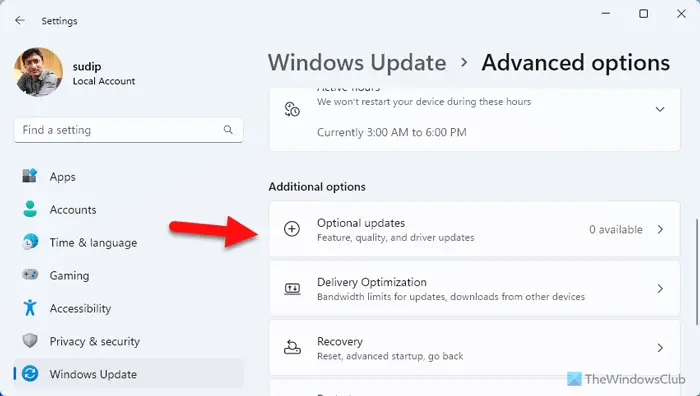
Comme ce problème peut apparaître en raison d'un pilote graphique obsolète ou corrompu, il est fortement recommandé de le mettre à jour dès que possible. À, suivez ces étapes :
- Ouvrez les paramètres Windows.
- Aller àWindows Update > Options avancées > Options de mise à jour.
- Si une mise à jour est disponible, cochez la case correspondante et téléchargez-la.
Une fois le téléchargement terminé, vous pouvez installer la mise à jour. Comme pour toute autre mise à jour, vous devrez peut-être redémarrer votre ordinateur pour terminer le travail.
3] Téléchargez les pilotes graphiques depuis le site Web du fabricant
Tu peuxrecherchepourtéléchargements de pilotespour votre système sur Internet, puis recherchez le nom du conducteur sur le site. J'ai donné quelques liens ci-dessous pour votre référence immédiate.
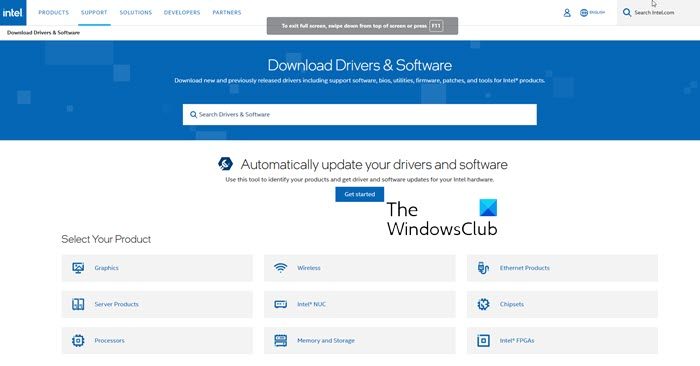
Vous pouvez visiter, ou vous pouvez visiter le matériel graphiquesite des fabricants:
HP|Dell|DMLA|Intel|Nvidia|GeForce|Vulcun.org.
Certains d'entre vous voudront peut-être utiliserou des outils comme,oupour mettre à jour les pilotes de votre périphérique.gardera le pilote de la carte graphique NVIDIA à jour.
J'espère que ce problème est maintenant résolu.
Lire:
Comment réparer un pilote graphique corrompu sous Windows 11 ?
Pour réparer le pilote graphique corrompu dans Windows 11, vous avez deux options :
- Vous pouvez désinstaller et installer le pilote. Assurez-vous que vous disposez de la dernière version du pilote.
- Mettez à jour la version existante. Vous pouvez le mettre à jour via les paramètres Windows ou le télécharger depuis le site officiel.
Comment réparer ma carte graphique sous Windows 11 ?
Pour résoudre votre problème de carte graphique sous Windows 11, vous pouvezd'abord. Cependant, si cela ne résout rien, vous devez mettre à jour le pilote une fois. Si cela ne fonctionne pas non plus, vous devez désinstaller et réinstaller le pilote. Il est fortement recommandé de télécharger le pilote depuis le site officiel et de ne pas utiliser de ressources tierces.
Lire: